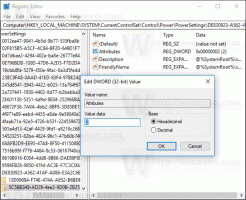Sådan nulstiller du skærmbilledetæller i Windows 8
En af de virkelig fede funktioner i Windows 8 er Skærmbillede funktion. Trykke Win + PrintScreen og du vil automatisk få et skærmbillede gemt på %userprofile%\Pictures\Screenshots. Det vil blive navngivet som 'Skærmbillede (#).png', hvor # angiver skærmbilledets indeks.

Denne skærmbilledeindeksværdi gemmes permanent i registreringsdatabasen. Selvom du fjerner alle dine skærmbilleder, vil det næste skærmbillede, du tager, have et højere indeks. Sådan nulstiller du skærmbilledetælleren.
Reklame
Sådan nulstiller du skærmbilledetælleren i Windows 8
Trin 1. Tryk på Win+R-tasterne på dit tastatur, og skriv regedit.exe i "Kør"-dialogboksen. Dette åbner Windows Registry Editor for dig.
Trin 2. Naviger til følgende tast:
HKEY_CURRENT_USER\Software\Microsoft\Windows\CurrentVersion\ExplorerTip: Du kan bruge dette: Sådan springer du til den ønskede registreringsnøgle med et enkelt klik
Trin 3. Her vil du se en DWORD-værdi navngivet ScreenshotIndex, som opbevarer Næste skærmbilledets indeks. Hvis du ser på mit billede ovenfor, vil du se, at jeg tog to skærmbilleder, så det næste bliver det tredje. Derfor er ScreenshotIndex-værdien 3:

Hvis du vil nulstille tælleren - indstil denne værdi til 1.
Det er det.
Bemærk, at hvis mappen allerede har et skærmbillede (1).png-fil, og du nulstiller tælleren, så forvent ikke, at filen bliver erstattet. Windows 8 søger efter denne fil, og om nødvendigt justerer den skærmbilledets indeks. I dette tilfælde vil skærmbilledet blive nummereret i henhold til følgende regel:
- Du nulstiller screenshot-indekset i registreringsdatabasen, og du har filer med navnet Screenshot (1).png og Screenshot (2).png i mappen %userprofile%\Pictures\Screenshots, så vil det næste skærmbillede blive gemt som Skærmbillede (3).png.
- Du nulstiller screenshot-indekset i registreringsdatabasen, og du har filer med navnet Screenshot (1).png og Screenshot (5).png-filer i mappen %userprofile%\Pictures\Screenshots, så vil det næste skærmbillede blive gemt som Skærmbillede (2).png.
- Du nulstiller screenshot-indekset i registreringsdatabasen, og du har filer med navnet Screenshot (2).png og Screenshot (3).png i mappen %userprofile% \Pictures\Screenshots, så vil det næste skærmbillede blive gemt som Skærmbillede (1).png.
For dem, der foretrækker færdige registreringsfiler: